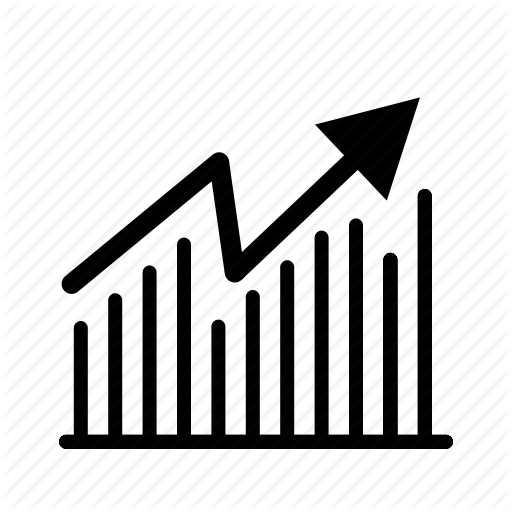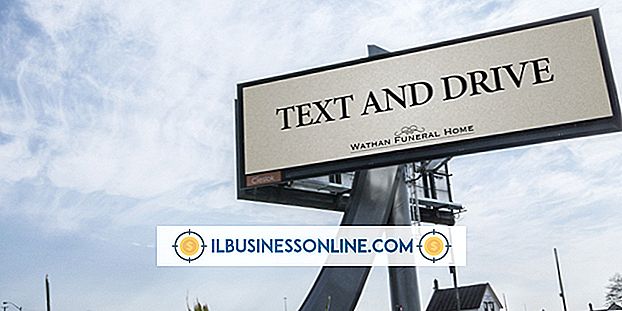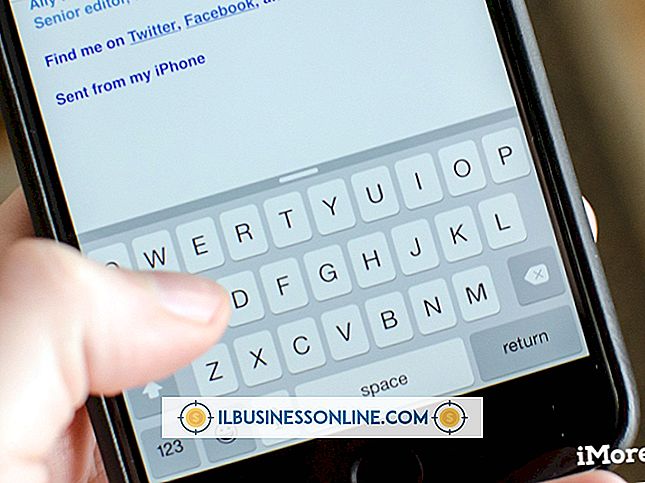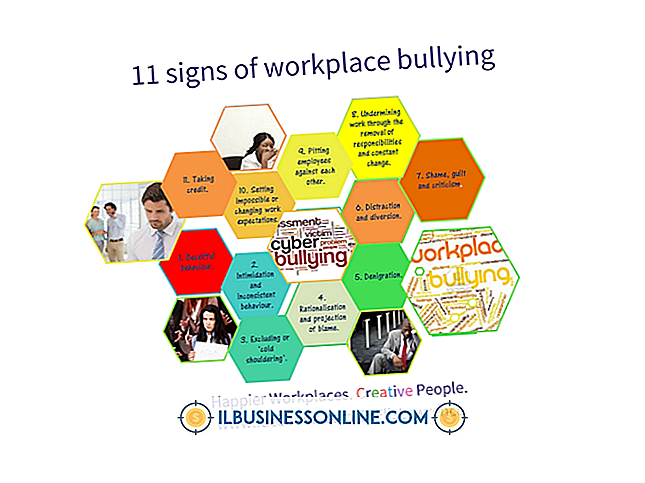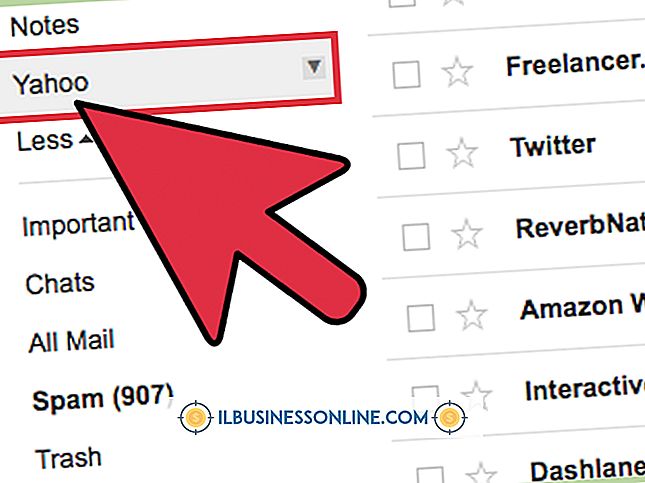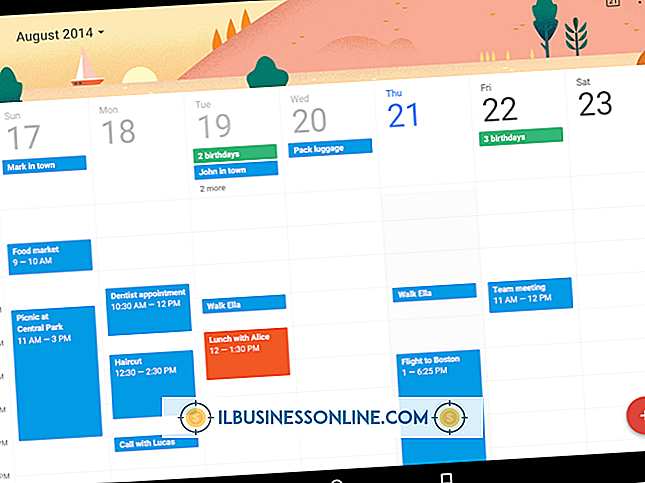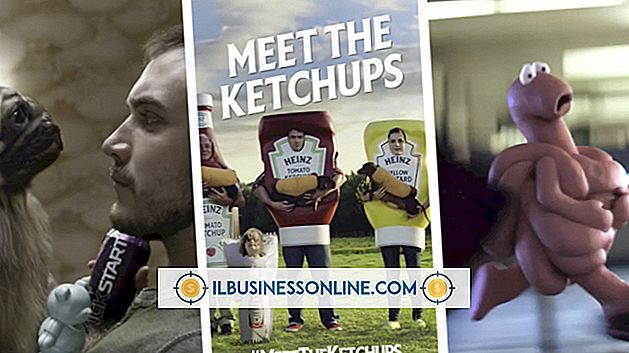So löschen Sie VCards auf dem HTC EVO

Da das manuelle Hinzufügen von Kontakten zu Ihrem Telefon schnell mühsam und zeitaufwändig werden kann, können Sie mit den meisten Handys wie dem HTC EVO 3D auf einfache Weise Kontakte aus vCards oder anderen Dateitypen hinzufügen. Nachdem Sie diese Kontakte zur EVO-App „People“ hinzugefügt haben, bleiben die vCards auf Ihrem Telefon und Sie haben einige Optionen zum Löschen. Wenn Ihnen jemand die vCards mit dem Multimedia-Mitteilungsdienst gesendet hat, müssen Sie ihn in der App „Messaging“ löschen. Wenn Sie es manuell von Ihrem Computer übertragen haben, müssen Sie es mit Ihrem PC oder mit einer Dateimanager-App wie ASTRO löschen.
Nachrichten App
1
Öffnen Sie die App "Nachrichten" auf Ihrem Telefon, indem Sie unten links auf die Option "Alle Apps" auf der Startseite klicken und dann auf "Nachrichten" tippen.
2
Tippen Sie auf die Nachricht mit der vCard-Datei, die Sie löschen möchten. Wenn Sie die Nachricht gesperrt haben, müssen Sie die Option "Nachricht entsperren" auf dem Bildschirm antippen, um sie löschen zu können.
3.
Tippen Sie auf "Nachricht löschen" und dann auf "OK". Die Nachricht und ihre vCard-Datei werden gelöscht. Wenn Sie den Kontakt in dieser Datei bereits zu den Kontakten Ihres Telefons hinzugefügt haben, befindet sich dieser Kontakt auch in der Anwendung "Personen", selbst wenn die vCard-Datei gelöscht wurde.
PC-Methode
1
Verbinden Sie Ihren PC über das mitgelieferte USB-Kabel mit Ihrem EVO 3D. Die USB-Buchse Ihres Telefons befindet sich am linken Rand.
2
Tippen Sie auf "Disk Drive" und dann auf "Done" (Fertig), wenn die Meldung "Verbindungstyp auswählen" angezeigt wird.
3.
Klicken Sie auf die Schaltfläche "Start" auf Ihrem PC und dann auf "Computer". Im Fenster "Computer" wird Ihr EVO-Telefon als Laufwerk angezeigt, das mit Ihrem PC verbunden ist.
4
Doppelklicken Sie auf das EVO-Laufwerk und navigieren Sie zum Speicherort der vCard-Dateien. Wenn Sie die Dateien mit Ihrem PC manuell auf die SD-Karte gelegt haben, navigieren Sie zu dem Ort, an dem Sie sie ablegen. Wenn Sie die vCards mit dem Programm "HTC Sync" automatisch von Ihrem PC auf Ihr Telefon übertragen haben, befinden sich die Dateien auf Ihrem Telefon unter "Eigene Dateien \ Gerätedokumente".
5
Klicken Sie auf die vCard-Datei (en) und drücken Sie die Taste "Delete" auf Ihrer Tastatur. Ihr PC bestätigt diese Aktion und wenn Sie auf "Ja" klicken, werden die Dateien von Ihrem Telefon gelöscht.
6
Klicken Sie im Fenster "Computer" mit der rechten Maustaste auf das EVO-Laufwerk und wählen Sie "Auswerfen". Sie können das Telefon jetzt von Ihrem Computer entfernen.
ASTRO-Methode
1
Öffnen Sie die App „ASTRO File Manager“. Tippen Sie dazu auf die Option "Alle Apps" in der unteren linken Ecke des Startbildschirms und auf "ASTRO".
2
Tippen Sie auf "Dateimanager".
3.
Navigieren Sie zum Speicherort der vCard-Datei oder zu den Dateien. Wenn Sie die Dateien manuell über einen PC oder den ASTRO File Manager selbst auf Ihrem Telefon ablegen, navigieren Sie zu den Dateien, in denen Sie sie gespeichert haben. Tippen Sie dazu auf die Ordner, die Sie öffnen möchten, und tippen Sie auf die Option "Nach oben", um eine Ebene in der Ordnerhierarchie aufzusteigen . Wenn Sie die vCard-Dateien mit HTC Sync von Ihrem PC auf Ihr Telefon übertragen haben, finden Sie die Dateien unter "Eigene Dateien \ Gerätedokumente".
4
Wählen Sie mehrere vCard-Dateien aus, wenn Sie mehrere gleichzeitig löschen möchten. Dies ist nicht erforderlich, wenn Sie nur eine einzelne Datei löschen. Sie können mehrere gleichzeitig auswählen, indem Sie auf die Schaltfläche "Multi" oben auf dem Bildschirm und dann auf die gewünschten Dateien tippen.
5
Tippen Sie auf die Option "Löschen". Wenn Sie mehrere Dateien löschen, befindet sich diese Option oben auf dem Bildschirm. Wenn Sie eine einzelne Datei löschen, drücken Sie etwas länger auf die Datei, bis eine Liste mit Optionen auf dem Bildschirm angezeigt wird. Dort können Sie auf "Löschen" tippen.
Dinge benötigt
- EVO USB-Kabel (optional)
- ASTRO-Dateimanager (optional)
Warnung
- Obwohl Dateimanager wie ASTRO leistungsstarke und nützliche Apps sind, sollten Sie beim Löschen oder Verschieben von Dateien vorsichtig vorgehen. Es ist unwahrscheinlich, dass Sie durch das Ändern Ihrer eigenen Dateien auf der SD-Karte, wie z. B. vCards und Fotos, Probleme verursachen. Wenn Sie jedoch andere Dateien verschieben oder löschen, kann dies zu schwerwiegenden Fehlern auf Ihrem Gerät führen.